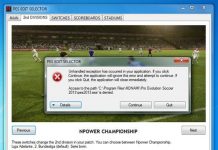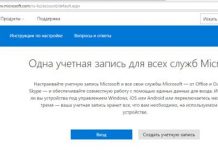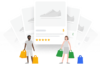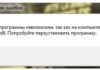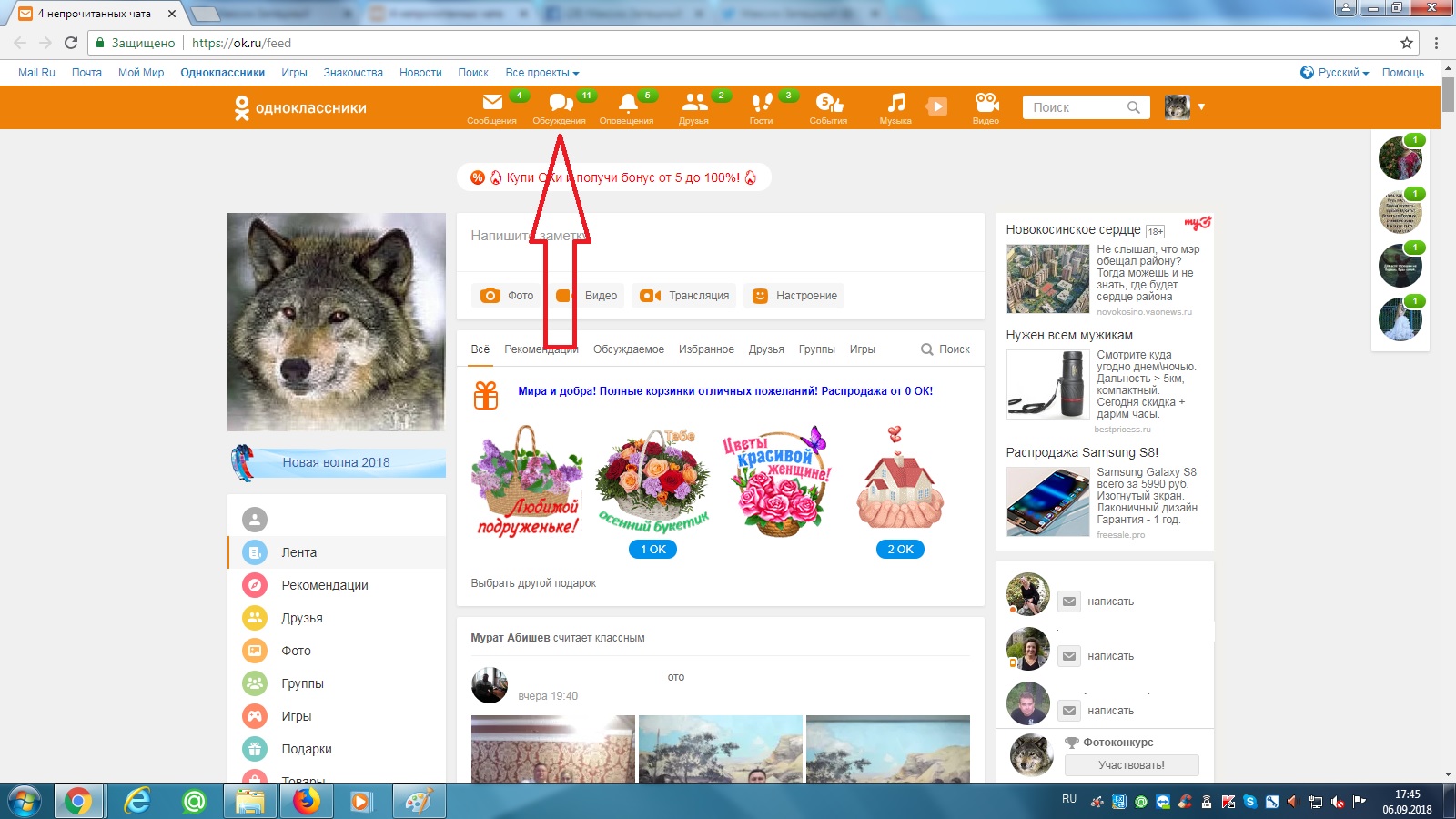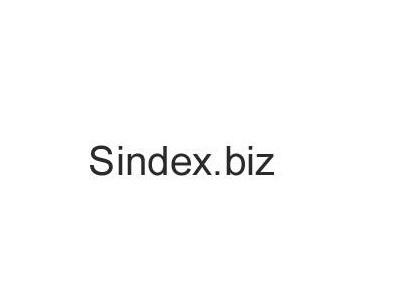Как убрать стартовую страницу Ямблер
Yambler.NET — вирусная стартовая страница
Недавно нарвался на одном подопытном компьютере на непонятную стартовую страницу под названием Ямблер. Название повеселило, содержание расстроило. Куча отвратительной рекламы, часто ведущей на ненадежные сайты, зараженные вирусами.
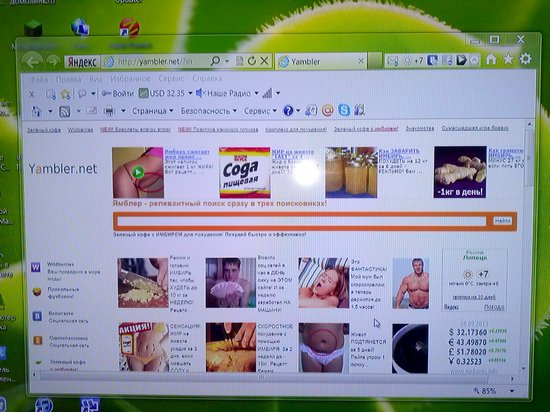
Казалось бы, что тут сложного — сменить стартовую страницу в настройках браузера и наконец уже избавиться от этого ямблера. Но не тут то было. Как не меняй настройки любых браузеров, а при их запуске снова выскакивает этот злосчастный Yambler.net. Интересно то, что при запуске например Мозиллы, открывался этот сайт в браузере по умолчанию (Гугл Хром). То же происходило и при попытке запустить браузер от Яндекс или Mail — открывался Хром с ямблером.
Как выяснилось позже, новоиспеченный «поисковик» — новая фишка от покрытой дурной славой Вебальты. Браузер открывает страницу home.webalta.ru, а та в свою очередь переадресует браузер на новый «чудо-поисковик».
Как удалить Ямблер из браузера
На самом деле стартовая страница и другие настройки в браузере не меняются. Весь фокус заключается в том, что троян, устанавливающий yambler.net на ваш компьютер в качестве стартовой страницы, меняет ярлыки запуска известных ему браузеров. В моем случае уцелел браузер Сафари и Internet Explorer. Последний остался незараженным скорее всего из-за улучшенной безопасности Windows 7, частью которой он является. ОС по всей видимости не позволила внести изменения.
Итак, как так получается, что настройки стартовой страницы не влияют и постоянно открывается Ямблер? Кроме того, почему вместо Гугла, Оперы или Мозиллы открывается другой браузер (тот который утановлен браузером по умолчанию)?
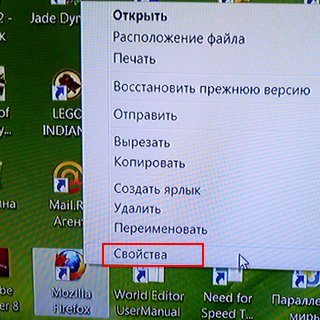 Всё просто! Троян подменяет ярлыки браузеров на ссылки на эту самую страницу, которая каждый раз мозолит глаза. Именно поэтому и открывается браузер по умолчанию. Исправлять придется каждый ярлык браузера (и на рабочем столе, и в меню Пуск, и в панели быстрого запуска). Что касается панели быстрого запуска в Windows 7, то изменить там ярлык не получится. Там содержится не ярлык, а ссылка на ярлык. Соответственно, когда будет изменен ярлык в меню Пуск, то и в панели быстрого запуска все будет в порядке.
Всё просто! Троян подменяет ярлыки браузеров на ссылки на эту самую страницу, которая каждый раз мозолит глаза. Именно поэтому и открывается браузер по умолчанию. Исправлять придется каждый ярлык браузера (и на рабочем столе, и в меню Пуск, и в панели быстрого запуска). Что касается панели быстрого запуска в Windows 7, то изменить там ярлык не получится. Там содержится не ярлык, а ссылка на ярлык. Соответственно, когда будет изменен ярлык в меню Пуск, то и в панели быстрого запуска все будет в порядке.
Принцип для всех браузеров одинаковый. Щелкаем правой кнопкой по ярлыку браузера и выбираем пункт меню Свойства. В строке Объект будет путь к ссылке на адрес https://yambler.net. Путь этот обычно идентичен запускающему браузер файлу, но имеет расширение url. В большинстве случаев достаточно изменить «url» на «exe» для того, чтобы браузер начал нормально функционировать.
Теперь несколько конкретных примеров.
Mozilla Firefox
В строке Объект ярлыка для Mozilla Firefox в моем случае было следующее: «C:\Program Files\Mozilla Firefox\firefox.url» https://home.webalta.ru
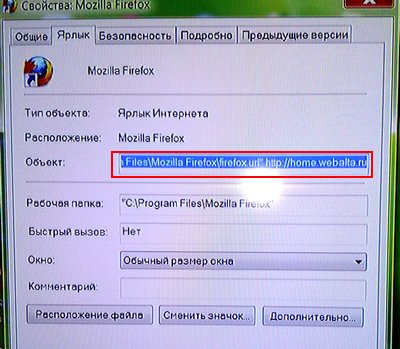
А должно быть следующее: «C:\Program Files\Mozilla Firefox\firefox.exe»
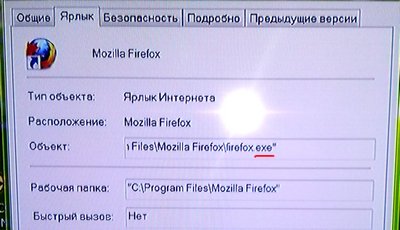
Google Chrome
Чтобы убрать yambler.net из Хрома в строке Объект его ярлыка замените расширение файла chrome.url на chrome.exe
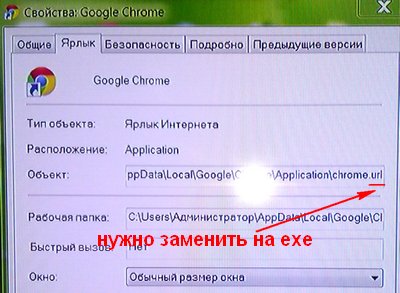
Должно получиться следующее (для Windows 7):
C:\Users\%имя пользователя%\AppData\Local\
Google\Chrome\Application\chrome.exe
где %имя пользователя% — ваше имя пользователя при входе в Windows
Браузер Yandex
Меняем browser.url на browser.exe
Должно получиться:
C:\Users\%имя пользователя%\AppData\Local\
Yandex\YandexBrowser\Application\browser.exe
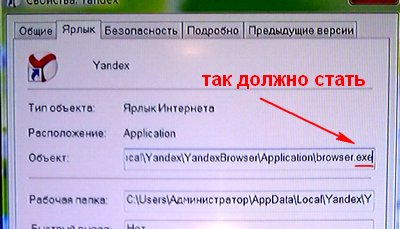
Не забудьте, что поменять ярлыки нужно как на рабочем столе, так и в меню Пуск. И впредь обходите Вебальту стороной.
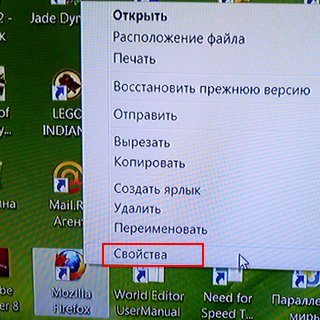
Как убрать поисковую систему yamdex из Google Chrome
обновлено 14.12.14
По многочисленным просьбам трудящихся дополняю статью в связи с некоторыми модификациями вируса yamdex.net.
Итак, сегодня в большинстве случаев проделанных выше операций не достаточно, чтобы искоренить эту гадость с компьютера. Но это возможно!
После описанных выше операций нужно выполнить еще несколько пунктов:
1. Настоятельно рекомендую выполнить шаги из этой инструкции.
2. Удалить все ненужные программы из списка установленных программ (Пуск-Панель управления-Программы и компоненты). Особое внимание нужно обратить, в поле Издатель у которых дублируется название программы, указан какой-то сайт или вовсе ничего нет. Смело удаляйте эти программы.
3. Если в Хроме не изменяется поисковая система по умолчанию и не удаляется «левый» поисковик yamdex, скачайте (если у Вас ее еще нет) программу AVZ например здесь: https://www.comp-web-pro.ru/antivirusnaya-utilita-avz-4-skachat.html Зайдите в меню Файл -> Восстановление системы, выберите пункт Удаление всех Policies (ограничений) текущего пользователя и нажмите кнопку Выполнить отмеченные операции. После этого можно будет удалить ненужную поисковую систему.